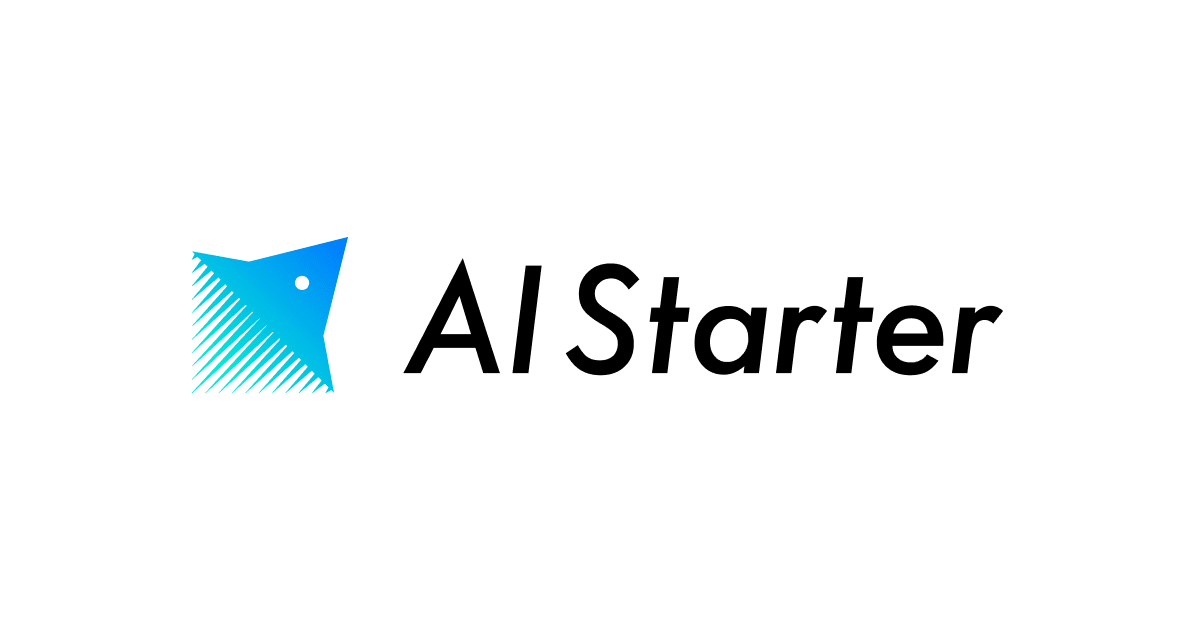ブラウザのタブごとに音量を調節できる拡張機能の『Volume Master - ボリュームコントローラー』ススメ!
1.はじめに
こんにちは、前越です。
今回は、ブラウザのタブごとに音量を調節できる革新的なChrome拡張機能『Volume Master』をご紹介します!
みなさん、動画を視聴中に「ああ、このタブだけ音量を変えたい!」と思ったことはありませんか?
通常の音量ミキサーではアプリケーションごとの調整は可能ですが、タブごとの詳細な調整はできませんよね。でも、この拡張機能を使えば、タブごとに音量を自由自在にコントロールできます!
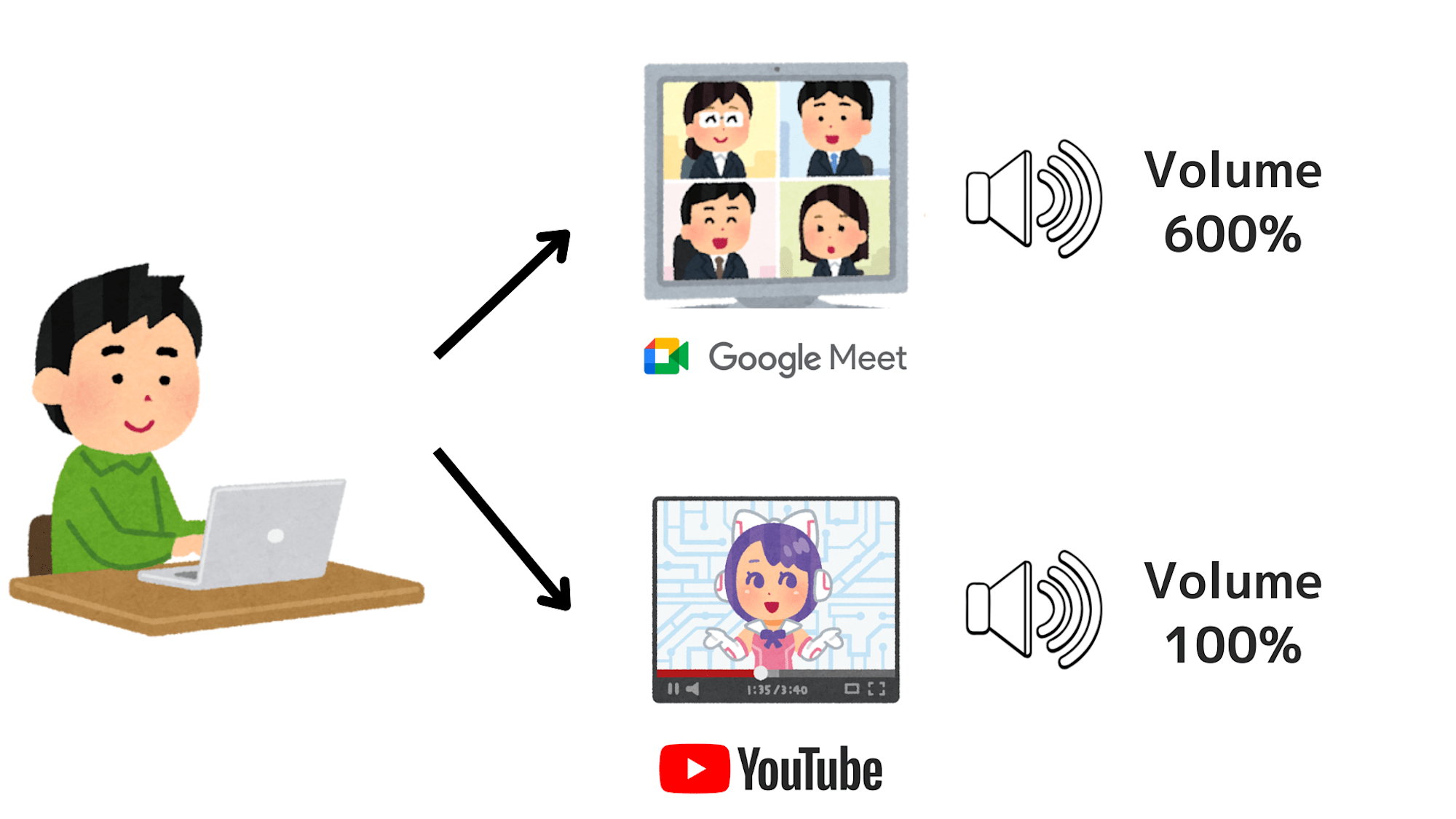
2.Volume Master - ボリュームコントローラーとは
「Volume Master」は、ユーザーがブラウザの各タブで音量を0%から600%まで自由に調整できるようにする拡張機能です。
この機能により、音量が不十分な動画や音楽を見ているときでも、簡単に音量を上げることができます。
また、他のタブの音量を自動的に下げることなく、選択したタブのみを調整できる点も大きなメリットです。
3.追加方法
「Volume Master」の拡張機能は、以下のリンクから追加できます:
4.使い方
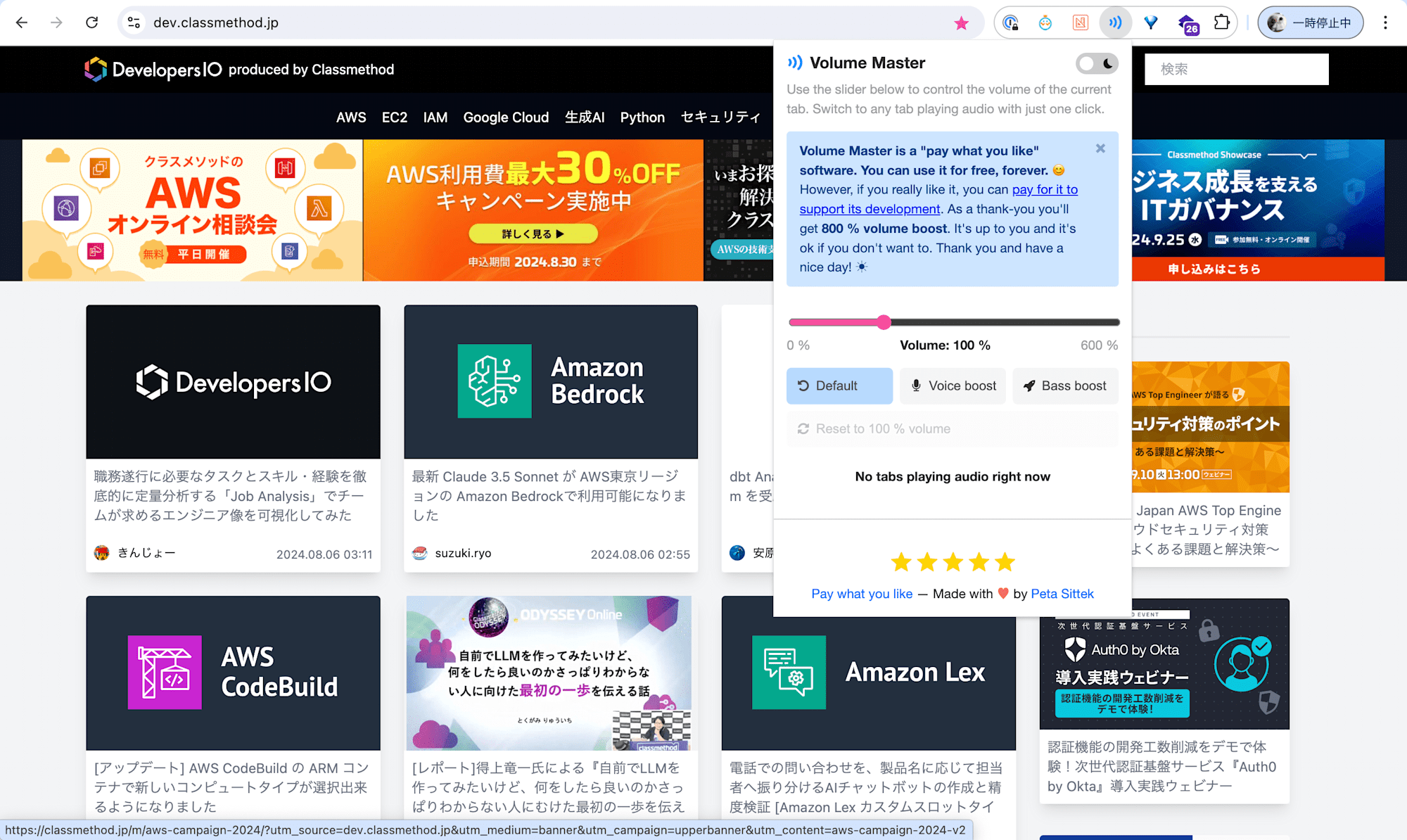
- アドレスバーに表示されている「Volume Master ボリュームコントローラーアイコン」をクリックします。
- 開いたインターフェイスで、各タブのボリュームバーを調節します(0%から600%までの調整が可能です)。
さらに、音の効果を変える機能もあります。具体的には、Voice Boostは人の声を強調し、Bass Boostは低音を強化します。
Voice Boostについて
Voice Boost機能は、人の声を強調し、聞き取りやすくするためのものです。この機能を使うことで、動画やポッドキャストでの会話がクリアになり、バックグラウンドノイズを抑えながら声だけを前面に出すことができます。
Bass Boostについて
Bass Boostは、低音の効果を強化し、音楽の深みを増す機能です。
まとめ
以上で、私が日常的に愛用しているChrome拡張機能「Volume Master」をご紹介しました!
特に、複数のタブを同時に開いて作業するユーザーにとって、この拡張機能は非常に便利です。
音量の調整に困ったときは、ぜひ「Volume Master」をお試しください。
これで、ブラウザでの作業がより快適になること間違いなしです!
アノテーション株式会社について
アノテーション株式会社はクラスメソッドグループのオペレーション専門特化企業です。サポート・運用・開発保守・情シス・バックオフィスの専門チームが、最新 IT テクノロジー、高い技術力、蓄積されたノウハウをフル活用し、お客様の課題解決を行っています。当社は様々な職種でメンバーを募集しています。「オペレーション・エクセレンス」と「らしく働く、らしく生きる」を共に実現するカルチャー・しくみ・働き方にご興味がある方は、アノテーション株式会社 採用サイトをぜひご覧ください。